
【ChatGPT4使ってみた⑥】ChatGPTのプラグインの初期設定方法が分からない方へ(初心者向け)
▼この記事でわかること
ChatGPT4のプラグインを紹介する記事や動画はたくさんあるけど、私はそもそも一番初めにプラグインをどう設定するのか分からずつまづきました。
よって、そんな人の時短になるべく、この記事では『ChatGPTのプラグインを使うために、まず何をしたらいいか』を記載します!
▼①有償アカウントへのアップグレード
プラグインを利用するためには有償アカウントが必須です。もし無料アカウントの状態であれば、まずはアップグレードしましょう。(2023年時点:月20ドル)
ChatGPTを開いた後、トップページの左下にアップグレードのボタンがあります。指示に従いクレジットカードの登録など実施すると有償版になります。
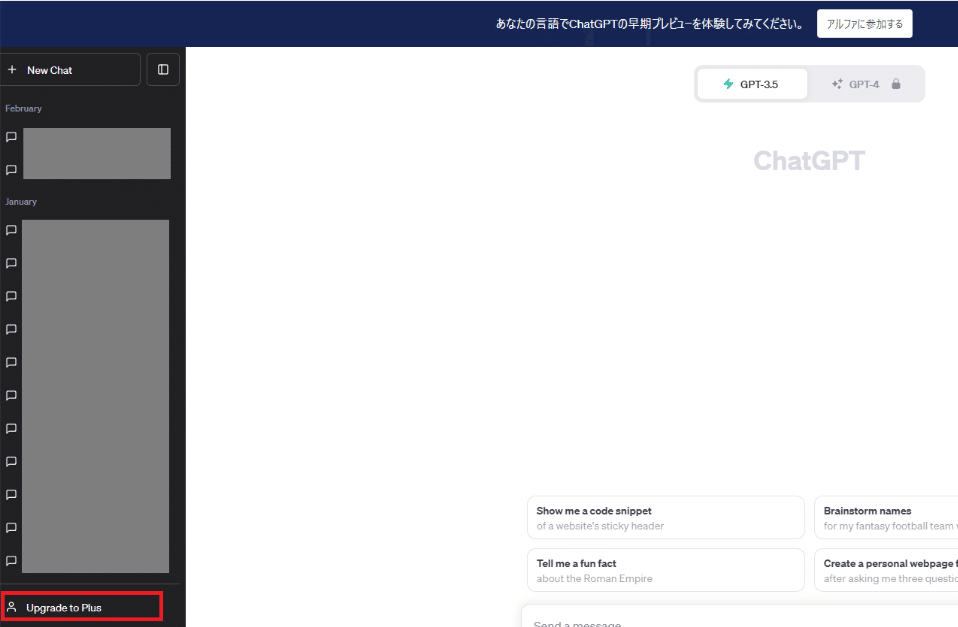
▼②有償版ChatGPTでプラグインをONに
有償版ChatGPTにログインできたら、左下の『・・・』マークを押下し、出てきたメニューから『Setting&Beta』を選択してください。
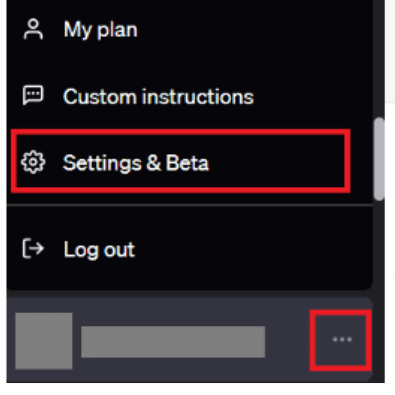
以下画面が表示されるため、左縦メニューの『Beta features』を選択し、『Plugins』の項目をONにしてください。

▼③使いたいプラグインを選ぶ!
これでもう使えるようになったはずですが、実はぱっと見のトップページは変わっていないので、本当にプラグインを使えるようになったか不安ですよね。そんな時は実際にプラグインを使ってみましょう!
『New chat』から新しいチャット画面を開き、『GPT-4』を選択して、『Plugins』を選択してください。

すると、チャット画面の中に『No Plugins enabled』という文字が表示されるので、その文字の隣にある下向きの参画を押します。その後、出てきたメニューから『Plugin store』を選びます。
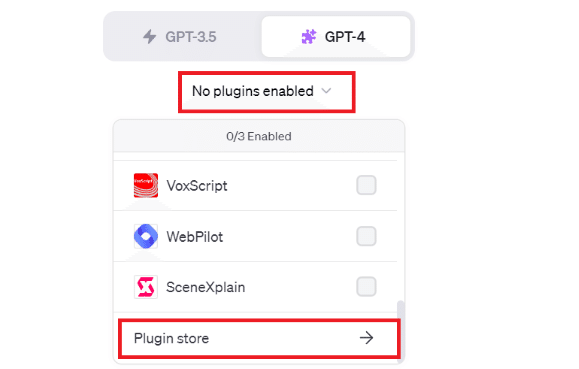
そこで、自分の使いたいプラグインを検索ボックスに入力し、インストールをすれば使えるようになります!

▼プラグインを楽しもう!
以下のように、チャット画面の上部にプラグインのロゴが表示されるようになれば、実際に使えるようになった印です!どんどんプラグイン生活を楽しんでいきましょう!!

以上です。
この記事がもし少しでもためになっていれば、励みになりますので「いいね!」やフォローをお願いします!
Twitter(現、X)のフォローもお待ちしています!
→https://twitter.com/mtani00
